工場出荷時の管理者パスワードを確認する
工場出荷時の管理者パスワードは、装置の製造番号の英大文字を、英小文字に変換した10桁の値が設定されています。
製造番号と管理者パスワードの例
項目 | 例 | お客様が確認した値 |
|---|---|---|
| 製造番号 | AB01234567 | |
| 管理者パスワード | ab01234567 |
![]()
- 製造番号は、[プリンターシリアル番号]または[シリアル番号]と表示する場合があります。
装置の製造番号は、次のいずれかの方法で確認します。
- 装置前面のシールで確認する。
- 操作パネルのディスプレーで確認する。
- メニューマップ印刷して確認する。
- 装置内部のシールで確認する。
ここでは、装置の製造番号が「AB01234567」の場合を例にして説明します。
装置前面のシールで確認する
装置前面に貼り付けてあるシールで製造番号を確認します。

製造番号の英大文字を英小文字に読み替え、管理者パスワードとします。
操作パネルのディスプレーで確認する
![]()
- 操作パネルでは、製造番号を[プリンターシリアル番号]と表示します。
操作パネルのスクロールボタン▼を数回押して[プリンター情報]を選択し、《OK》を押します。

▼または▲を数回押して[システム情報]を選択し、《OK》を押します。
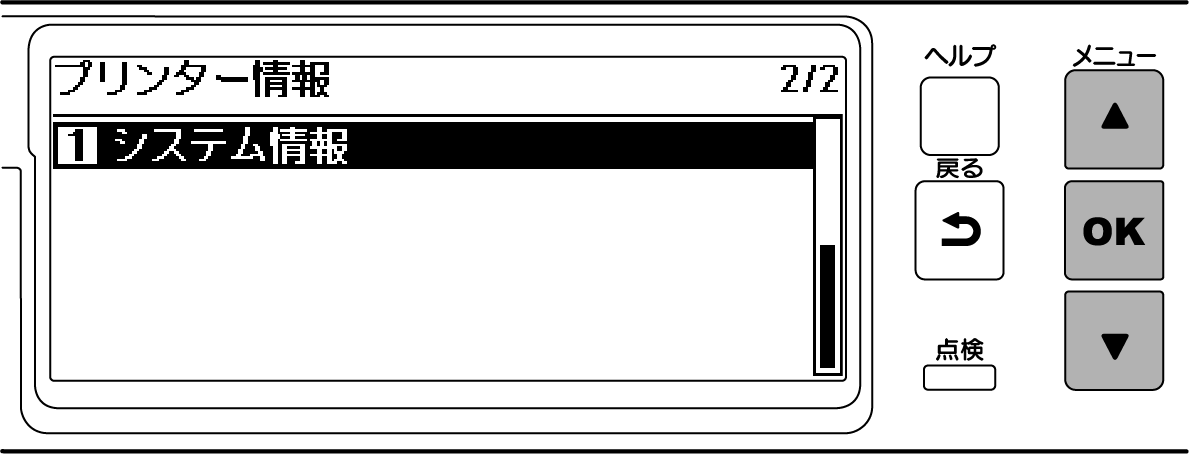
[プリンターシリアル番号]が選択されていることを確認し、《OK》を押します。

[プリンターシリアル番号]に表示した10桁の英数字を確認します。
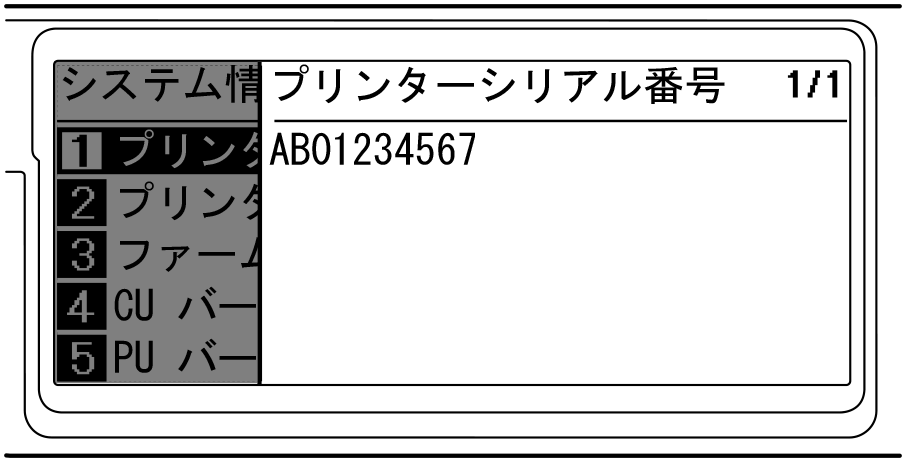
[プリンターシリアル番号]の英大文字を英小文字に読み替え、管理者パスワードとします。
メニューマップ印刷して確認する
![]()
- メニューマップでは、製造番号を[シリアル番号]と表示します。
メニューマップを印刷します。
[シリアル番号]を確認します。
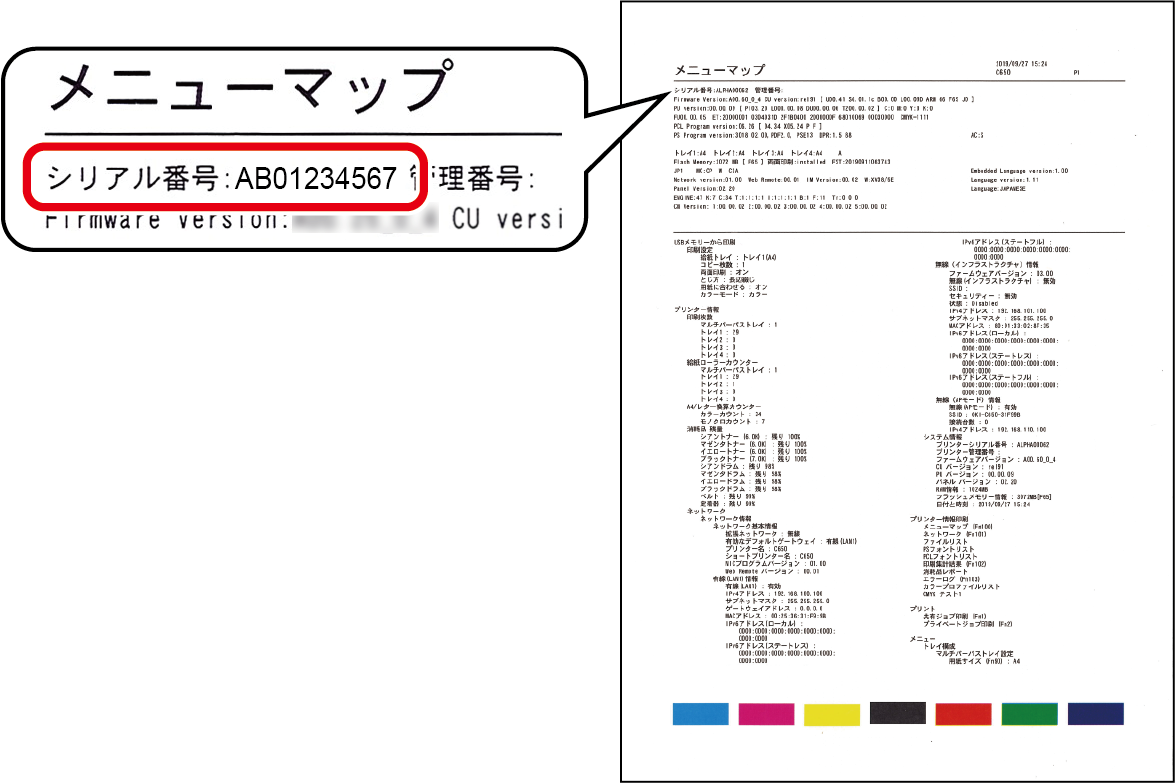
[シリアル番号]の英大文字を英小文字に読み替え、管理者パスワードとします。
装置内部のシールで確認する
- フロントカバーオープンレバー(青)を引き、フロントカバーを開けます。
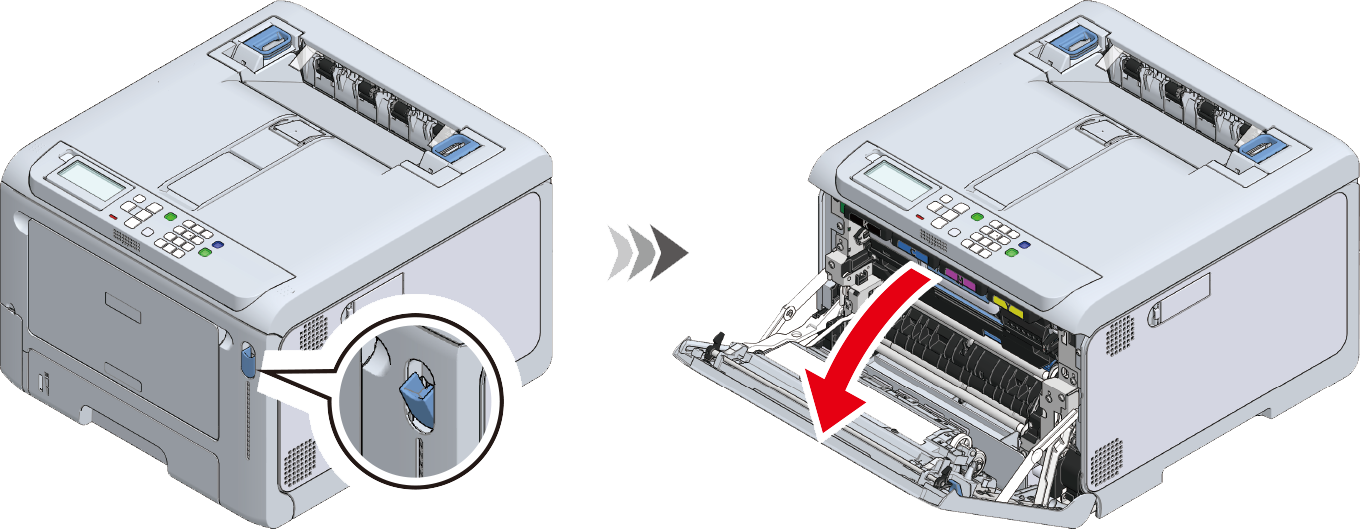
- L2レバー左のシールに記載している英数字の左から10桁を確認します。

- 英大文字を英小文字に読み替え、管理者パスワードとします。

